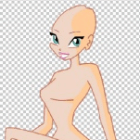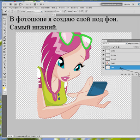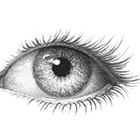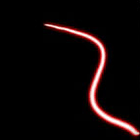Как сделать красивую аватарку или иконку
Создаем аватарку или иконку на базе любого красивого изображения
В этой работе мы будем создавать такие Слои.
Так же будем создавать Блик, но отдельно, чтобы не было путаницы между Фоном Авки и Бликом
Так же будем создавать Блик, но отдельно, чтобы не было путаницы между Фоном Авки и Бликом
Создаём файл размерами 200х200 с прозрачным фоном
Берём Форму Прямоугольник с "округлёнными" углами. Задаём Радиус 20 пикселей.
Делаем контур этой Фигуры, начиная с Левого верхнего Угла до нижнего Правого. ПОСТАРАЙТЕСЬ обвести точно от края до края, чтобы контур соприкасался со Стенками аватарки. Для удобства увеличьте Масштаб.
Делаем контур этой Фигуры, начиная с Левого верхнего Угла до нижнего Правого. ПОСТАРАЙТЕСЬ обвести точно от края до края, чтобы контур соприкасался со Стенками аватарки. Для удобства увеличьте Масштаб.
Кликните по центру правой кнопкой и выйдет Меню. Нажмите на "Выполнить Заливку Контура". Обратите внимание на Параметры Заливки:
В итоге должно получится так.
В зависимости от того, какой Цвет у вас в Панели Инструментов, таким будет и Цвет Заливки
В зависимости от того, какой Цвет у вас в Панели Инструментов, таким будет и Цвет Заливки
Теперь Создаём НОВЫЙ ФАЙЛ, размерами 180х60 - это будет Блик.
Выполняем ту же работу, но Параметры Фигуры изменяем до 15, так как Блик меньше Фона Авы
Выполняем ту же работу, но Параметры Фигуры изменяем до 15, так как Блик меньше Фона Авы
Потом в Меню "выделение" кликаем на Цветовой Диапозон. Им можно выделить Фон, в зависимости от цвета и этим облегчить работу с Выделением.
Создаём Градиент. Блик у нас будет не монотонным, а Плавным по уменьшению Непрозрачности. Так Ава будет выглядеть Объёмней. Для Ровного Горизонтального Градиента используйте клавишу "Shift" и сделайте его на Новом Слое
Потом копируем Блик.
Файл можете удалить или сохранить
Файл можете удалить или сохранить
Открываем Файл с Авой и вклеиваем Блик. Потом можете приподнять Блик, а чтобы он был ровно по середине, опять используйте "Shift" перемещая Блик Вверх
Вставьте Картинку Персонажа между Фоном и Бликом
Временно "Скройте" Блик и Картинку, чтобы выполнить выделение
Теперь верните только Картинку, зайдите в меню "Редактирование" - "Скопировать ВСЕ СОВМЕЩЁННЫЕ Данные"
Потом Вклейте и уберите Картинку. ВКЛЕЕННУЮ Картинку ОСТАВЬТЕ
Зоходим в Меню "Слои" - "Стиль Слоя" - "ВНУТРЕННЕЕ Свечение" и задаём Параметры
Потом открываем Блик и Объединяем Слои Блика и Новой Картинкой.
Всё! Авка готова!
Всё! Авка готова!
Теперь можете Уменьшить и Сохраить.
Если хотите оставить прежний размер и сохранить так - Ваше Дело)
Если хотите оставить прежний размер и сохранить так - Ваше Дело)
Автор: Лидия Августа
|
Рассказать друзьям |
Информация к новости
4 декабря 2014
|
Также интересно